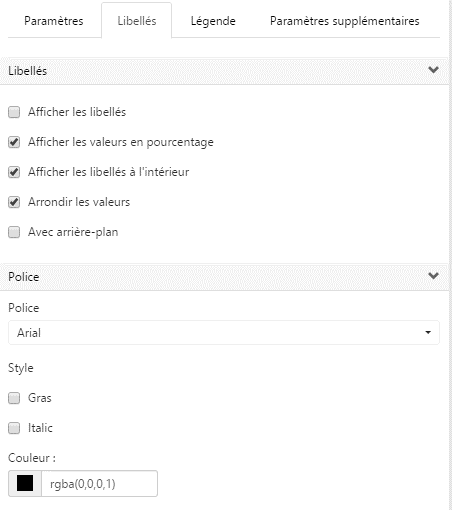Illustration du module Secteurs
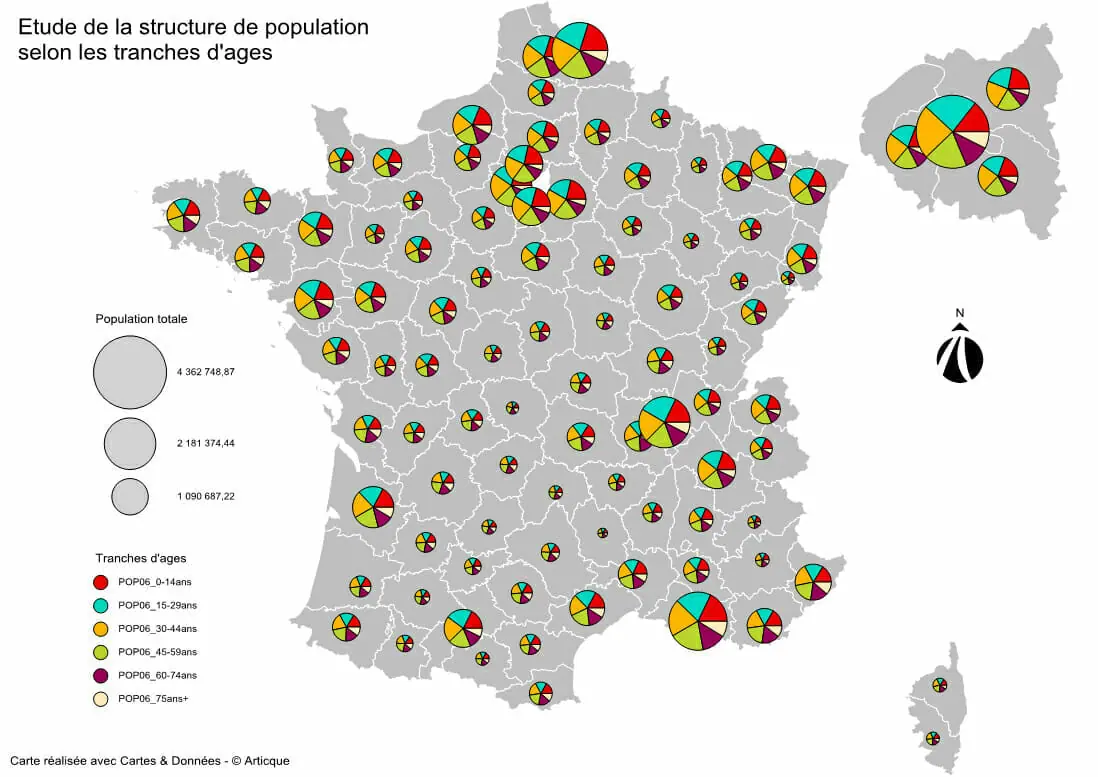
Ce module permet de représenter plusieurs données sous la forme de diagrammes à secteurs
Chaque diagramme peut être rendu proportionnel au total des données qu’il représente. Vous pouvez déterminer la couleur associée à chaque variable ainsi que celle des contours des diagrammes.
Présentation du module Secteurs
Le module Secteurs du logiciel Cartes & Données permet d’afficher plusieurs données continues sur une même représentation en diagramme à secteurs, appelée plus familièrement « Camembert ».
Cette représentation affiche un diagramme à secteurs sur chacun des objets du fond de carte auquel les données représentées sont associées. Le diagramme à secteurs est un cercle qui représente simultanément différentes variables sous forme de parts de sa surface, chaque part ayant un angle proportionnel à la valeur de la donnée représentée. Les parts possèdent chacune une couleur propre qui permet de les différencier.
Par défaut, les diagrammes à secteurs ont tous une taille de cercle identique, et seule la proportion de chaque donnée varie sur leur surface. Le module Secteurs propose cependant une option pour donner à chaque diagramme à secteur une taille de cercle proportionnelle à la somme de ses données. Cette option permet en supplément de comparer les diagrammes à secteurs entre eux sur leur valeur « totale ».
Représentation de vos données dans le module Secteurs
Dans le menu Paramètres, vous pouvez choisir les variables à représenter parmi celles reliées au module, l’affichage et le décalage des secteurs. En cochant/décochant la case Sélectionner toutes les données, vous allez choisir de représenter sur les secteurs toutes les données continues reliées au module Secteurs ou seulement une partie d’entre elles. Lorsque la case est décochée, seules les données en surbrillance seront affichées sur les diagrammes.
Si la case Cercles proportionnels est cochée, les cercles seront proportionnels (en surface) à la somme des données représentées. Par défaut, cette case est décochée.
Les angles de départ et d’arrivée servent à générer des diagrammes à secteurs sur des cercles partiels (exemple : des hémicycles) au lieu de cercles complets. L’angle de départ doit être compris entre 0 et 359 inclus. L’angle d’arrivée doit être compris entre « l’angle de départ » et « l’angle de départ + 360° inclus ». Les valeurs d’angles sont exprimées en degrés sur le cercle trigonométrique.
Couleur, taille, libellé et légende
Choix de la couleur
La palette de couleurs comporte autant de couleurs qu’il y a de données continues en entrée. Un clic sur le bouton Inverser la palette permet d’inverser l’ordre d’attribution des couleurs. Les diagrammes à secteurs peuvent être représentés avec un contour de couleur. Dans ce cas, le contour des secteurs peut avoir la couleur que vous désirez.
Vous pouvez également modifier l’opacité des contours des diagrammes.
L’attribution des couleurs aux colonnes de données utilisées se fait normalement automatiquement dans le module Secteurs, et dépend :
- des différentes colonnes de données (« donnée_A », « donnée_B », « donnée_C », etc.) présentes en entrée
- de leur ordre d’apparition dans le fichier de données en entrée.
L’attribution des couleurs à chacune des colonnes de données peut donc normalement varier lorsque l’on modifie le fichier en entrée. Pour pallier ce mode de fonctionnement, la rubrique d’option « Couleurs fixes » vous permet de « fixer » l’attribution des couleurs à chacune des colonnes de données, indépendamment de celles présentes ou non dans le fichier en entrée.
Choix de la taille
Vous pouvez paramétrer la taille des diagrammes affichés. En décochant la case Taille automatique, vous pourrez indiquer la taille de votre choix dans l’unité de la carte (taille du plus gros symbole Portion) :
- taille automatique : la taille est calculée automatiquement en fonction du plus gros symbole Portion puis proportionnellement pour les autres.
- taille maximum : permet de fixer manuellement la taille associée à la plus grosse valeur.
- taille pour une valeur particulière : permet de fixer manuellement un rapport taille/valeur.
Rubrique Libellés
La rubrique « Libellés » permet d’afficher sous forme d’étiquettes textes les valeurs de chaque part de chaque diagramme à secteurs, avec au choix :
- soit la valeur réelle de la donnée que la part représente
- soit le pourcentage du total des valeurs que la part représente
Les libellés des valeurs s’affichent par défaut à l’intérieur des secteurs du diagramme lorsque leur taille le permet. Si leur taille est trop importante par rapport à celle de leur secteur associé sur le diagramme, vous pouvez choisir leur mode d’affichage.
La légende
Comme pour chaque module de représentation, vous pouvez modifier la légende associée. La case Afficher la légende permet de la rendre visible aux cotés de la carte.
Le module comportera deux légendes :
- une légende proportionnelle (pour la taille des Secteurs)
- une légende qualitative (pour la couleur des variables), dont vous pouvez modifier indépendamment les titres.
Vous pouvez également modifier :
- la précision (nombre de décimales) des chiffres affichés en légende.
- le nombre de colonnes sur lesquelles la légende s’affiche
- la position des textes par rapport aux chiffres en légende
Il est possible d’ajouter un cadre et un fond colorés à votre bloc de légende, et paramétrer leur opacité. Différentes options vous permettent de modifier la police des légendes et la rubrique Taille permet de modifier la taille de la police et l’espacement de la légende.